
V tomto tutoriálu vám ukážeme, jak nainstalovat LXDE Desktop na Ubuntu 20.04 LTS. Pro ty z vás, kteří nevěděli, LXDE (Lightweight X11 Desktop Environment) je odlehčené desktopové prostředí který je navržen tak, aby byl rychlý a snadno použitelný. S LXDE mohou uživatelé mít to nejlepší z obou světů, tj. nejnovější aktualizace softwaru, aniž by museli dělat kompromisy s výkonem systémů.
Tento článek předpokládá, že máte alespoň základní znalosti Linuxu, víte, jak používat shell, a co je nejdůležitější, hostujete svůj web na vlastním VPS. Instalace je poměrně jednoduchá a předpokládá, že běží v účtu root, pokud ne, možná budete muset přidat 'sudo ‘ k příkazům pro získání oprávnění root. Ukážu vám krok za krokem instalaci LXDE (odlehčené desktopové prostředí X11) na Ubuntu 20.04 (Focal Fossa). Můžete postupovat podle stejných pokynů pro Ubuntu 18.04, 16.04 a jakoukoli jinou distribuci založenou na Debianu, jako je Linux Mint.
Předpoklady
- Server s jedním z následujících operačních systémů:Ubuntu 20.04, 18.04, 16.04 a jakoukoli jinou distribucí založenou na Debianu, jako je Linux Mint.
- Abyste předešli případným problémům, doporučujeme použít novou instalaci operačního systému.
- Přístup SSH k serveru (nebo stačí otevřít Terminál, pokud jste na počítači).
non-root sudo usernebo přístup kroot user. Doporučujeme jednat jakonon-root sudo user, protože však můžete poškodit svůj systém, pokud nebudete při jednání jako root opatrní.
Instalace LXDE Desktop na Ubuntu 20.04 LTS Focal Fossa
Krok 1. Nejprve se ujistěte, že všechny vaše systémové balíčky jsou aktuální, spuštěním následujícího apt příkazy v terminálu.
sudo apt update sudo apt upgrade
Krok 2. Instalace LXDE Desktop na Ubuntu 20.04
Ve výchozím nastavení není LXDE k dispozici v základním úložišti Ubuntu 20.04. Nyní spusťte následující příkaz níže a nainstalujte nejnovější LXDE do svého systému Ubuntu:
sudo apt install lxde
Během instalace si musíte vybrat preferovaného správce zobrazení. Zvolte ‘gdm3 ‘ možnost užít si plný zážitek z prostředí Ubuntu LXDE.
Krok 3. Přístup k ploše LXDE na Ubuntu.
Po úspěšné instalaci restartujte počítač. Až se vrátíte na přihlašovací obrazovku, klikněte na ikonu malého kolečka a ze seznamu na ploše vyberte Lubuntu.
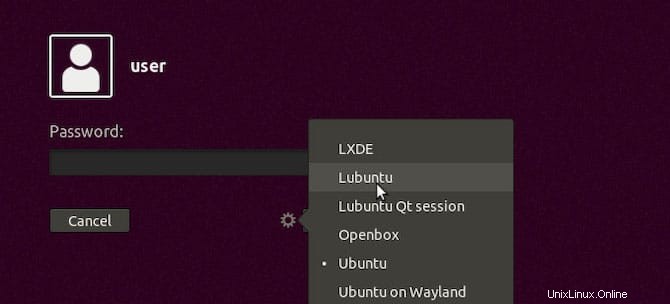
Blahopřejeme! Úspěšně jste nainstalovali LXDE. Děkujeme, že jste použili tento návod k instalaci LXDE (Lightweight X11 desktop environment) na Ubuntu 20.04 LTS Focal Fossa systému. Pro další pomoc nebo užitečné informace doporučujeme podívejte se na oficiální web LXDE.